在页脚插入横线,有时候是为了在页脚加注释,有时候是为了美观。
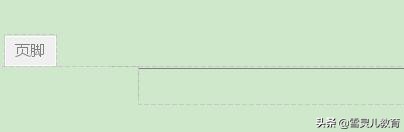
在页脚的位置,鼠标右键就会出现编辑页脚,点击编辑页脚的对话框。
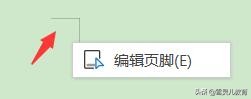
顶部的工具栏会自动进入页眉和页脚,然后点击左边的页面布局。

然后点击下面的页面边框选项。
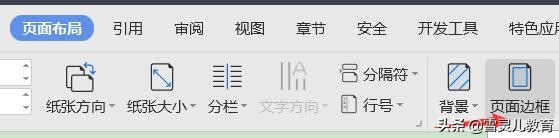
在页面边框选项的左边设置里面选择自定义。
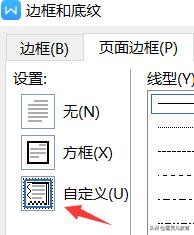
在预览里面选中下面有横线的图片。
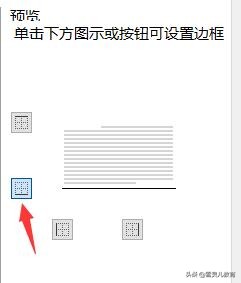
最后点击确定就可以了。
当然为了美观,也可以在线型,颜色,宽度和艺术型里面进行选择。
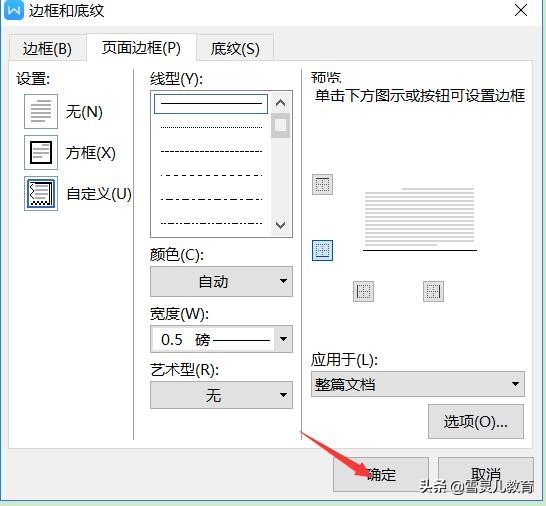
- 进入页眉和页脚编辑框之后,可以直接在页眉和页脚输入文字注释。
- 进入页眉和页脚编辑框之后,也可以直接插入页码。

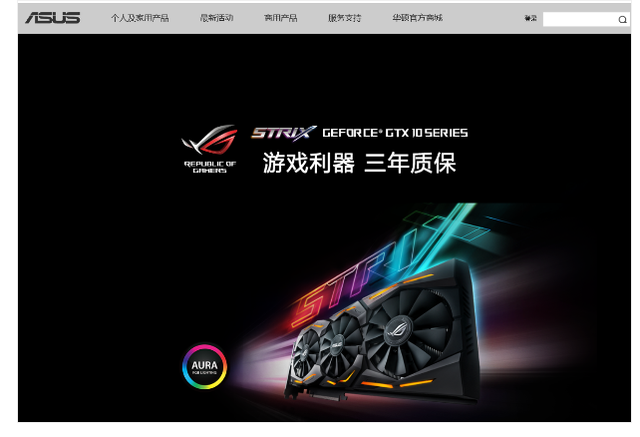
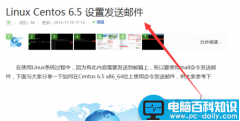

![RedHat服务器上[Errno 5] OSError: [Errno 2]的解决方法](https://img.pc-daily.com/uploads/allimg/4752/11135115c-0-lp.png)

